Содержание
- 1 Как создать музыкальный плейлист Amazon
- 2 Как добавить песни в музыкальный плейлист Amazon
- 3 Воспроизвести, поделиться, переименовать или удалить список воспроизведения
- 4 Как управлять песнями в вашем плейлисте
- 5 А как насчет музыкальных плейлистов Amazon на мобильных устройствах?
- 6 Слушайте свой музыкальный плейлист Amazon, используя Alexa
- 7 Куратор Amazon Music Playlists
- 8 Раскачать!
Нет лучшего способа прослушать любимые песни в Amazon Music, чем создать полный плейлист. И вы можете создать несколько списков воспроизведения, так что вы можете иметь один для тренировок, один для отдыха, один для семейного отдыха, и многие другие, кроме того.
Существует множество функций, которые облегчают управление списками воспроизведения Amazon Music. В этой статье мы расскажем вам о различных функциях и постараемся помочь вам максимально использовать свои плейлисты Amazon Music. Так что сидеть сложа руки, расслабиться и слушать …
Как создать музыкальный плейлист Amazon
У вас есть несколько разных способов создать плейлист Amazon Music. Таким образом, вы можете использовать тот метод, который вам удобнее.
1. Создайте плейлист из меню
После входа в Amazon Music вы увидите панель инструментов с меню в левой части. Под Мои плейлисты, нажмите на Создать плейлист кнопка. Дайте ему имя, когда вам предложат, и нажмите Сохранить.
2. Создайте список воспроизведения из выбора песни
Если вы найдете песню, которую хотите сохранить, вы также можете создать плейлист из нее. Когда песня в данный момент воспроизводится, вы увидите ее в верхней части экрана.
- Нажмите на Больше (трехточечный значок) кнопка.
- Выбрать Добавить в плейлист.
- Нажмите Создать новый плейлист.
- Дайте ему имя и нажмите Сохранить.
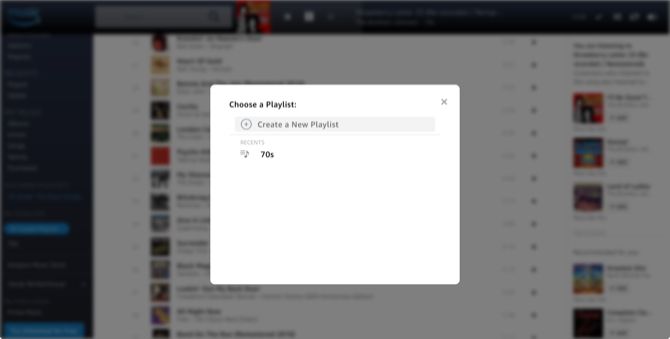
Если вы смотрите список песен, нажмите Стрелка параметров просмотра слева от названия альбома. Затем выполните действия, описанные выше.
Теперь, когда вы найдете песню, которую хотите добавить; Ваше новое имя списка воспроизведения будет отображаться при выборе Добавить в плейлист. Ваш новый плейлист также появится в левом меню под Мои плейлисты.
Как добавить песни в музыкальный плейлист Amazon
Чтобы добавить песню в новый плейлист, вы можете использовать Кнопка «Еще» в верхней части, если песня в настоящее время играет или Стрелка параметров просмотра если вы смотрите список песен. Выбирать Добавить в плейлист и выберите свой плейлист.
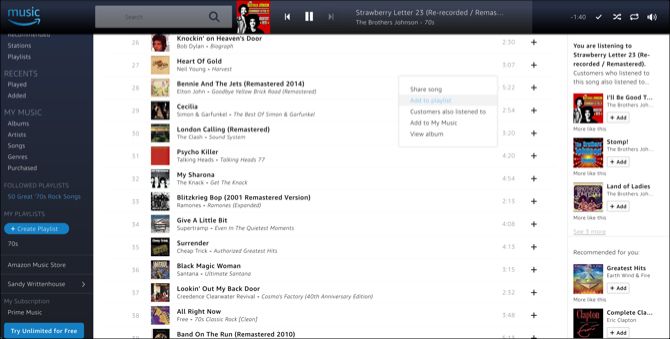
А чтобы узнать о новых мелодиях, управлении воспроизведением и многом другом, ознакомьтесь с нашей статьей, в которой подробно описываются основные советы Amazon Music Unlimited.
,
Воспроизвести, поделиться, переименовать или удалить список воспроизведения
Выберите новый плейлист из меню слева, чтобы увидеть песни в списке вместе с опциями.
У вас есть одна простая кнопка, чтобы нажать, если вы хотите Играть ваш плейлист. Рядом с этим у вас есть возможность Поделиться это через ссылку, код для вставки, электронную почту, Facebook или Twitter. Наконец, вы увидите Больше (значок из трех точек), который позволяет вам Переименовать или удалить плейлист. Обратите внимание, что вы также можете переименовать или удалить свой список воспроизведения, выбрав стрелку рядом с ним в меню слева.
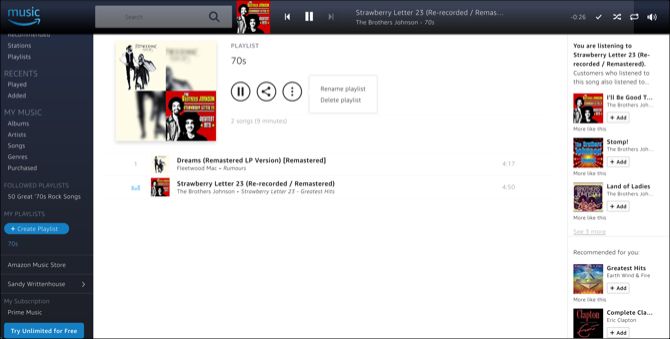
Как управлять песнями в вашем плейлисте
Находясь на экране плейлиста, вы можете легко управлять песнями на нем. Нажмите на Больше кнопка рядом с одной из песен. Вы увидите всплывающее меню со следующими параметрами:
- Поделиться песней: Нажмите, чтобы поделиться песней со ссылкой, встроенным кодом, электронной почтой или в Facebook или Twitter.
- Добавить в плейлист: Добавление песни в другой список воспроизведения.
- Клиенты также слушали: Просмотр песен, которые прослушали другие слушатели этой песни, которые появятся в правой части экрана.
- Удалить из плейлиста: Удалить песню из списка воспроизведения.
- Посмотреть альбом: Просмотр альбома, из которого была создана песня.
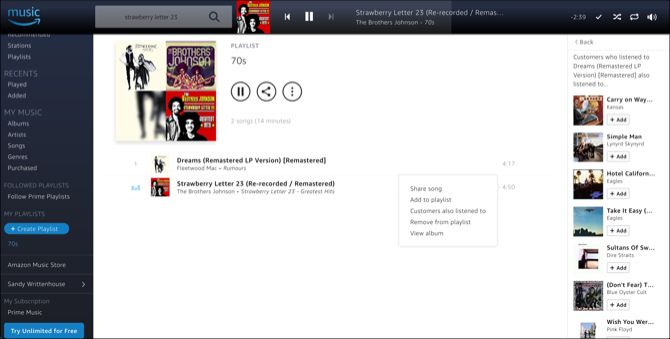
А как насчет музыкальных плейлистов Amazon на мобильных устройствах?
Если вы слушаете музыку на ходу, во время тренировок или во время работы, воспользуйтесь приложением Amazon Music. Вы можете просматривать и воспроизводить существующие списки воспроизведения, нажав Моя музыка вкладка, а также создавать новые.
Как управлять плейлистом на мобильном телефоне
Подобно веб-сайту, вы можете воспроизводить, делиться, редактировать или удалять плейлист. Просто нажмите на Кнопка «Еще» рядом с плейлистом на экране Плейлисты для этих опций. Или создайте новый список воспроизведения, коснувшись этой опции над существующими.
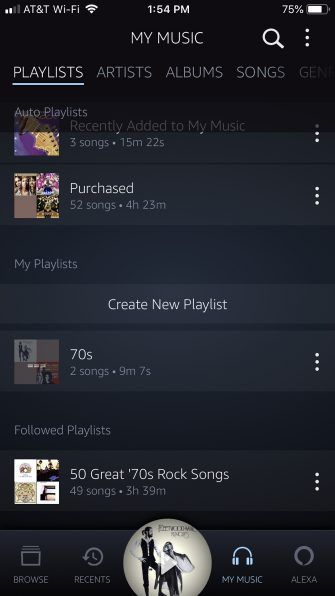

Просмотр и редактирование списка воспроизведения
Если вы выберете список воспроизведения, вы сможете увидеть песни, добавить другие песни, выполнить поиск и добавить список воспроизведения в очередь загрузки. Для песен в вашем списке, вы можете удалить их, просмотреть альбом, а также использовать Клиенты также слушали особенность, как в Интернете.
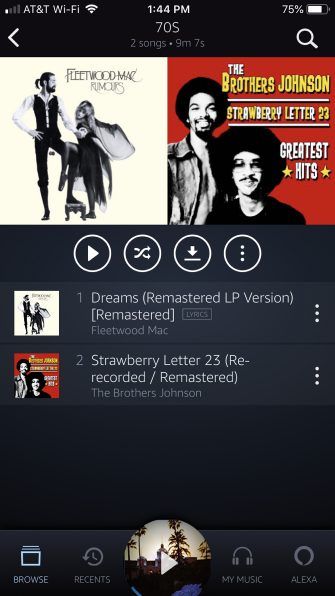
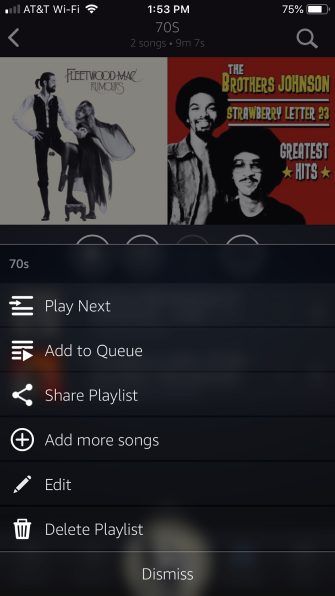
Добавить песни в плейлист
Добавление песен так же просто на вашем мобильном устройстве. Нажмите Кнопка «Еще», Выбрать Добавить в плейлист, и выберите свой плейлист или создайте новый.
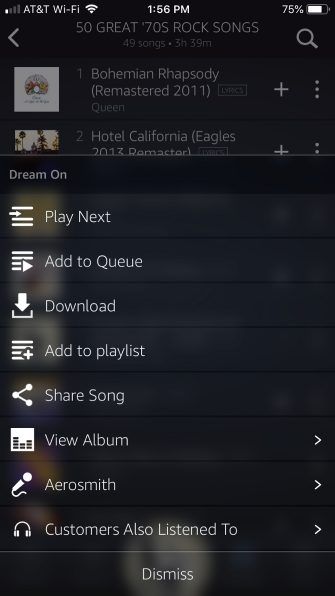
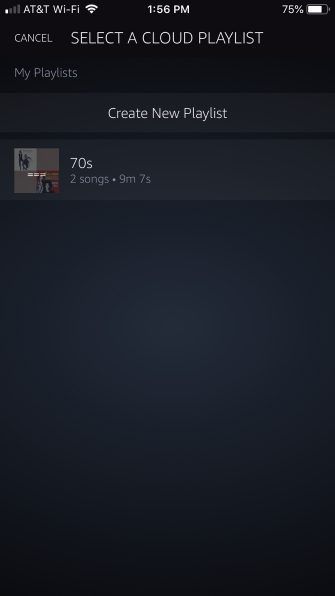

Скачать: Amazon Music для Android | iOS (бесплатно)
Слушайте свой музыкальный плейлист Amazon, используя Alexa
Если вы являетесь счастливым обладателем Amazon Echo или Echo Dot, то использовать его для музыки — отличный способ использовать его. Вот несколько основных команд Alexa для прослушивания музыки через устройство Amazon Echo.
- Алекса, плейлист воспроизведения [имя].
- Alexa, добавьте эту [песню, альбом или имя исполнителя] в плейлист [имя].
- Alexa, создайте список воспроизведения (Alexa предложит вам ввести имя) или создайте список воспроизведения с именем [name].
И помните, простые команды для воспроизведения вашего списка воспроизведения включают в себя Shuffle, Play, Pause, Resume и Stop.
Ваше приложение Amazon Alexa должно отображать Amazon Music как подключенную службу, поскольку вы входите в нее, используя свои учетные данные Amazon. Но если у вас возникли проблемы с тем, чтобы Alexa распознала ваши плейлисты Amazon Music, вы можете дважды проверить это в приложении Amazon Alexa.
- Нажмите на меню и выберите настройки.
- Под Настройки Alexa, нажмите Музыка.
- Выбрать Amazon Music в Управление услугами
Вы должны увидеть адрес электронной почты, связанный с вашей подпиской Amazon Music. Если нет, следуйте инструкциям для входа.
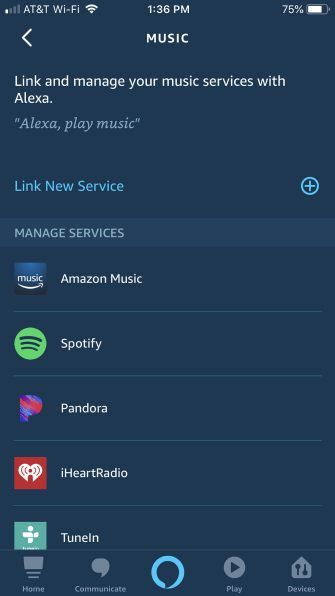
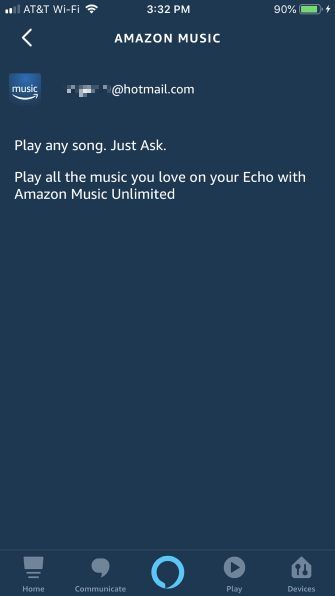
Если вы подпишетесь на Amazon Music Unlimited или Amazon Prime Music, то использование его с вашим Echo или Echo Dot даст вам еще большую выгоду. Подробнее об этой теме читайте в нашей статье о том, как воспроизводить музыку с помощью Amazon Echo и Alexa.
,
Куратор Amazon Music Playlists
Помимо создания собственных плейлистов, вы можете проверить плейлисты, созданные Amazon Music. Это отличный способ открыть для себя новые мелодии, и Amazon Music Unlimited, и Amazon Prime Music предлагают плейлисты.
Когда вы в Интернете, вы увидите Плейлисты вариант под Просматривать в левом меню. На вашем мобильном устройстве вы увидите Плейлисты в Просматривать Вкладка.
Нажмите или нажмите на Все настроения Жанры вариант в верхней части, чтобы сузить свой выбор. Вы можете выбрать один из вариантов, таких как Семья Весело или расслабленно Отведенный назад для вашего настроения, или жанров, таких как блюз, классический рок или кантри.
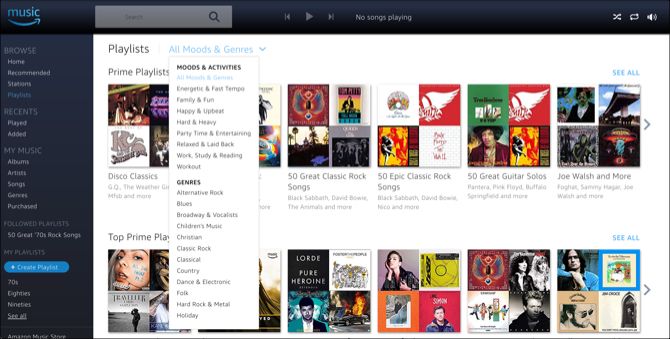
Если вы найдете список воспроизведения, который вы любите, вы можете следить это добавить его в ваше меню для легкого доступа. В Интернете нажмите знак плюс значок, чтобы следовать за ним и на мобильном телефоне, нажмите Больше кнопку и выберите Подписаться на плейлист. Чтобы воспроизвести его, как только вы последуете за ним, просто выберите его под Следящие плейлисты.
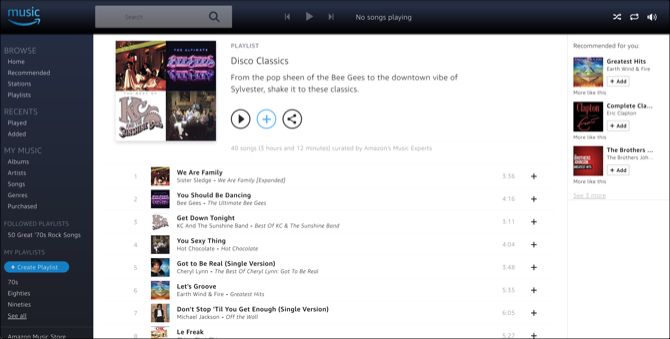
Раскачать!
Независимо от того, какие песни вы решите добавить в свои плейлисты Amazon Music, они являются отличным способом убедиться, что ваши избранные находятся всего в одном клике или касании. И управление этими плейлистами не может быть проще.
Если вы еще не ознакомились с опциями Amazon Music, открытыми для вас, мы представили Amazon Music Unlimited и Amazon Prime Music.
чтобы помочь вам выбрать между ними.





